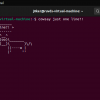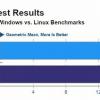Итак, друзья, некоторое подмножество нас (людей) так или иначе испытавает необходимость удаленного управления компьютером (как правило, сервера) на linux (способ может сработать и в BSD, и в Mac OS X, но я не пробовал) при помощи ssh. Другое подмножество использует Windows в качестве ОС на основной рабочей машине. К пересечению этих подмножеств обращена моя статья.
Как же получить комфортный remote access к bash из-под Windows?
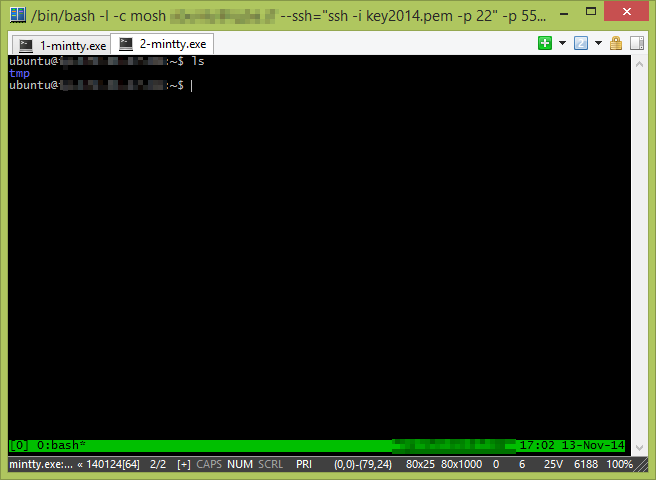
Рецепт успеха будет включать несколько пунктов:
- Терминал — ConEmu code.google.com/p/conemu-maximus5;
- Менеджер сессий — tmux tmux.sourceforge.net;
- Коннектор между клиентом и сервером — mosh mosh.mit.edu;
- Запуск *nix приложений под windows — cygwin www.cygwin.com;
Так же для проведения всех манипуляций нам также понадобится подобный набор софта:
- Putty или другой ssh клиент;
- Удаленный сервер (я использую ubuntu на aws, хотя это не имеет существенного значения).
Что мы получим в итоге?
В итоге мы получим терминал с возможностью доступа к удаленной консоли. При обрыве соединения (обрыве интернета, смене ip-адреса, изменении маршрутизации, неустойчивом соединении, засыпании ноутбука etc) не придется переподключаться, а при переподключении не будет теряться контекст работы.
Теперь поехали подробно.
Конфигурация
Настраивать нашу систему мы будем поэтапно, начнем с удаленного сервера. Подключаемся к нему по ssh и ставим…
tmux
Tmux — менеджер сессий, как говорится, screen на стероидах. К моему дистрибутиву tmux уже шел в комплекте, а если нет, то ставим его:
sudo apt-get install tmux
Или же собираем из исходников:
git clone git://git.code.sf.net/p/tmux/tmux-code tmux
cd tmux
sh autogen.sh
./configure && make
Очень хороший способ запустить tmux:
tmux attach || tmux new — делая так, вы сперва пытаетесь подключиться к уже существующему серверу tmux, если он существует; если такого ещё нет — создаёте новый.
После этого вы попадаете в полноценную консоль.
Ctrl+b d — отключиться. (Точно так же вы отключитесь, если прервётся соединение. Как подключиться обратно и продолжить работу — см. выше.)
В одной сессии может быть сколько угодно окошек:
Ctrl+b c — создать окошко;
Ctrl+b 0...9 — перейти в такое-то окошко;
Ctrl+b p — перейти в предыдущее окошко;
Ctrl+b n — перейти в следующее окошко;
Ctrl+b l — перейти в предыдущее активное окошко (из которого вы переключились в текущее);
Ctrl+b & — закрыть окошко (а можно просто набрать exit в терминале).
В одном окошке может быть много панелей:
Ctrl+b % — разделить текущую панель на две, по вертикали;
Ctrl+b " — разделить текущую панель на две, по горизонтали (это кавычка, которая около Enter, а не Shift+2);
Ctrl+b →←↑↓ — переходить между панелями;
Ctrl+b x — закрыть панель (а можно просто набрать exit в терминале).
Недостаток — непривычным становится скроллинг:
Ctrl+b PgUp — вход в «режим копирования», после чего:
PgUp, PgDown — скроллинг;
q — выход из «режима копирования».
В конфиг, который находится в ~/.tmux.conf, добавляем следующее:
new-session
set-window-option -g mode-mouse on
set -g history-limit 25000
В первой строчке значится, что при попытке подключения, если нет активной сессии, создаётся новая. Вторая строчка включает поддержку мыши, а третья задаёт размер истории.
mosh
Mosh в нашей связке — это система, которая обеспечивает бесперебойность соединения. При обрыве соединения программа ждет, пока connectivity восстановится и продолжает работу с места остановки. Так же помогает и при медленном/нестабильном соединении.
Устанавливаем из исходников, чтобы получить версию, которая поддерживает все нужные фичи:
git clone https://github.com/keithw/mosh.git
cd mosh/
sudo apt-get build-dep mosh
./autogen.sh && ./configure && make
sudo make install
Специальная конфигурация не требуется.
Cygwin
Теперь переходим к клиентской части.
Cygwin — альтернативная реализация linux api, которая позволяет использовать linux утилиты из-под windows. Ставится с официального сайта (https://cygwin.com/install.html). У меня стоит версия x86_64. Скачиваем, ставим.
При выборе пакетов (помимо основных) нужно отметить mosh и ssh:
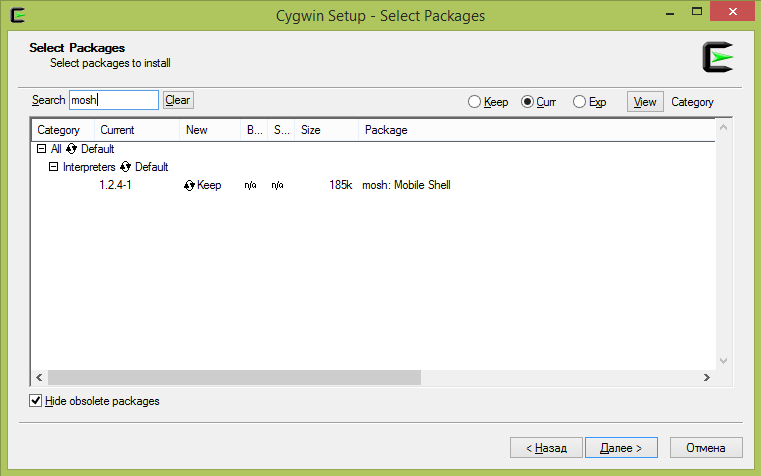
Конфигурация не требуется.
ConEmu
Последний пункт — ConEmu. Замечательный терминал под windows. Поддерживает кучу возможностей, таких как:
- вкладки и split-scren'ы;
- работа с консольными приложениями, использующими консольное API;
- гибкая настройка и управление;
- работа с цветами;
- … и многое другое, подробно про этот терминал можно почитать в статье разработчика.
ConEmu ставится с официального сайта. Скачиваем, ставим (или распаковываем), запускаем. При первом запуске оставляем галочки стоять на местах. Открываем настройки по Win+Alt+P. Нас интересует пункт Tasks.
Вот как выглядит задача запуска cygwin:
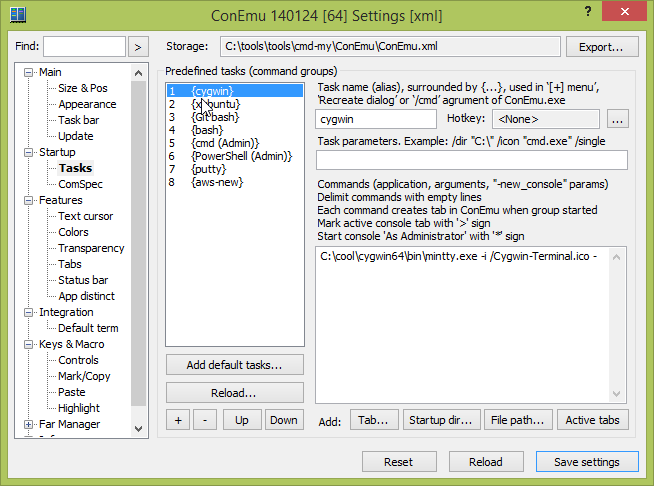
Создайте такой пункт у себя, при этом, вам, возможно, придется заменить путь на ваш путь установки:
C:coolcygwin64binmintty.exe -i /Cygwin-Terminal.ico -
Сохраняем, закрываем настройки, выбираем наш cygwin в выпадающем меню рядом с плюсиком в правом верхнем углу.
Теперь нам нужно добиться подключения по ssh к нашему серверу.
У меня команда выглядит так:
ssh -i key2014.pem -p 22
key2014.pem — мой ssh приватный ключ доступа к инстансу в aws. Возможно, его стоит скопировать с диска windows (который монтируется в /cygdrive) в корневую папку.
Следующий этап — подключение через Mosh:
mosh <username>@<hostname> --ssh="ssh -i key2014.pem -p 22" -p 55505 -- tmux a
55505 — UDP порт, который я предварительно открыл для входящих соединений в правилах безопасности в админке aws. Теперь все соединения будут вестись только через него (помимо начального установления связи — оно идёт через 22 порт).
tmux a — команда, которая выполняется при подключении к серверу (attach к работающей сессии tmux).
Проверяем. Работает? Великолепно! Последняя задача — создать новый Task в ConEmu.
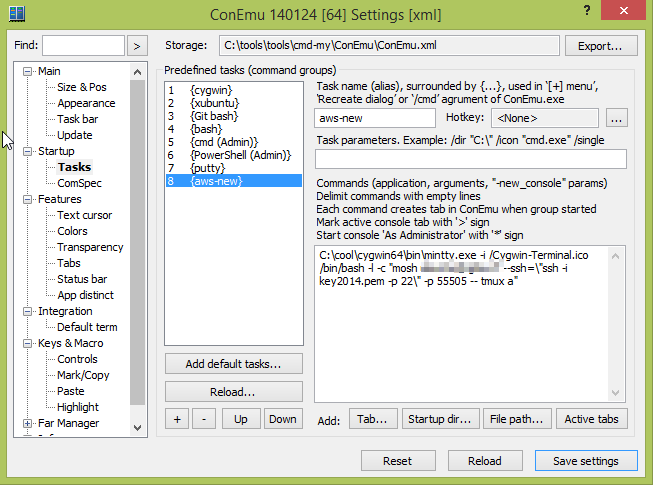
Конкретно:
C:coolcygwin64binmintty.exe -i /Cygwin-Terminal.ico /bin/bash -l -c "mosh <username>@<hostname> --ssh="ssh -i key2014.pem -p 22" -p 55505 -- tmux a"
Думаю, всё понятно. Обратите внимание на слеши перед кавычками. Они отличают степень вложенности кавычек.
Ну вот, пожалуй и всё. Теперь, когда мы хотим подключиться к серверу, запускаем ConEmu, тыкаем по стрелочке рядом с плюсиком и выбираем наш Task.
Дополнение
Еще одно упрощение, которое я использую — я добавил все необходимые мне Task'и для вызова напрямую из Totcmd:
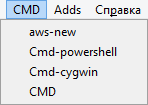
Обычная cmd:

Подключение к aws:

P. S.
Предлагаю всем, дочитавшим эту статью, высказывать предложения, что еще такого можно включить в эту схему. Спасибо за внимание.
P. P. S.
Данная статья является компиляцией других статей, взятых из разных мест и собственных наработок. Единственная статья, которую я помню — http://xakep.ru/komfort-shell/
Автор: Omrigan